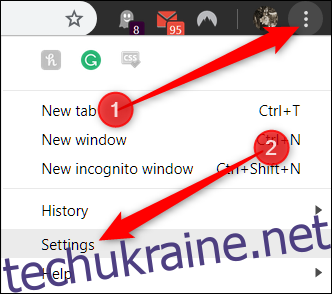Google Chrome для Windows і ОС Chrome дозволяє змінити мову інтерфейсу користувача з понад 100 доступних мов. Отже, якщо ви хочете, щоб налаштування та меню Chrome відображалися іншою мовою, ось як змінити мову за замовчуванням.
Користувачі macOS, Linux, iPhone, iPad і Android повинні змінити мову системи за замовчуванням, щоб мова в Chrome наслідувала її приклад.
Для цього посібника ми використовуємо Google Chrome у Windows. Проте зміна мови Chrome за замовчуванням в ОС Chrome практично ідентична.
Перше, що ви хочете зробити, це запустити Chrome, клацнути значок меню, а потім – «Налаштування». Крім того, ви можете ввести chrome://settings/ в адресний рядок, щоб перейти безпосередньо туди.
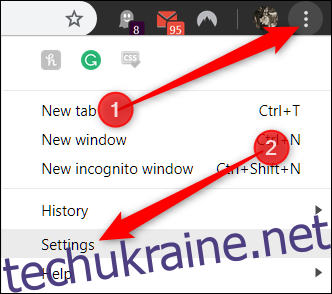
Перебуваючи в меню налаштувань, прокрутіть униз і натисніть «Додатково».
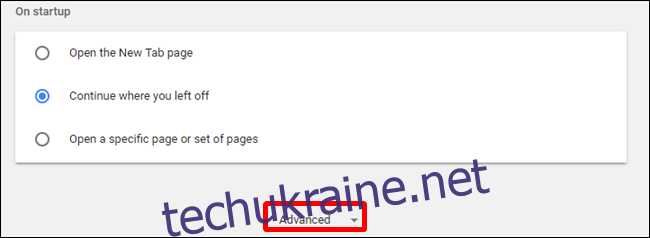
Прокрутіть ще трохи вниз, поки не побачите заголовок Мови. Натисніть «Мова», щоб розгорнути налаштування.
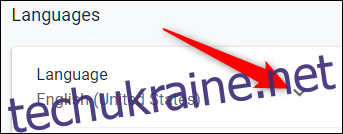
Коли налаштування розгорнеться, клацніть три крапки біля потрібної мови, а потім поставте прапорець біля пункту «Відображати Google Chrome цією мовою».
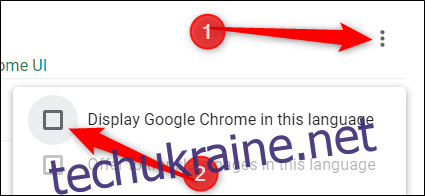
Якщо ви хочете, щоб Chrome переклав сторінку в Інтернеті певною мовою, клацніть піктограму меню та поставте прапорець «Пропонувати переклад сторінок цією мовою».
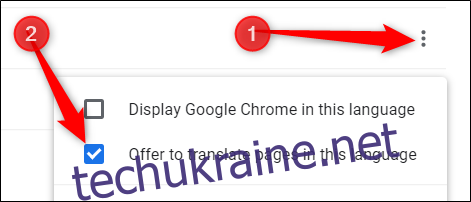
Щоразу, коли ви відвідуєте сторінку, Chrome запропонує вам повідомлення із запитом, чи хочете ви, щоб він переклав сторінку вибраною вами мовою.
Якщо мови, якою ви хочете відображати Chrome, немає в списку, натисніть «Додати мови».
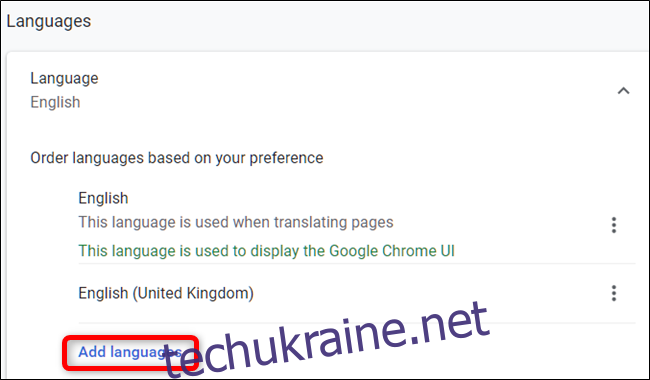
У вікні, що з’явиться, ви можете або шукати мову, або прокручувати список і поставити прапорець біля нього. Після того, як ви позначите всі мови, які ви хочете використовувати, натисніть «Додати», щоб закрити вікно.
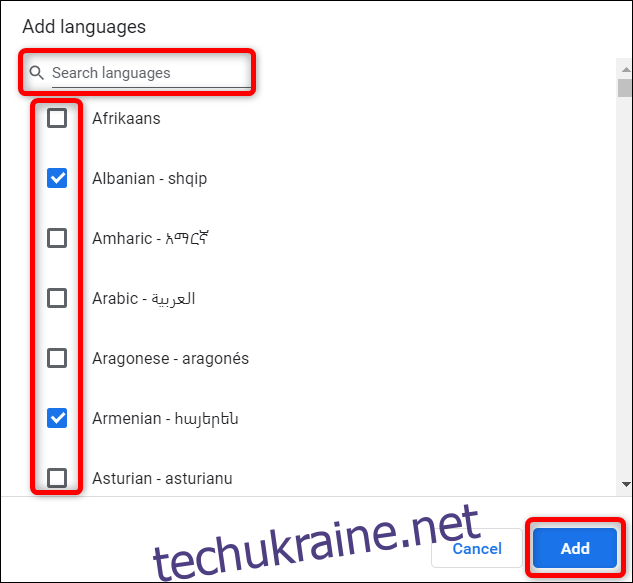
Після того як ви виберете мову, якою має відображатися інтерфейс Chrome, вам потрібно перезапустити веб-переглядач, щоб ці зміни вступили в силу. Натисніть «Перезапустити».
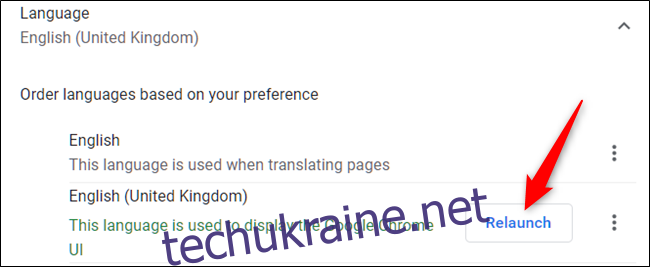
Після перезапуску Chrome веб-переглядач відкриється бажаною мовою. Якщо ви хочете змінити мову Chrome на іншу або повернутися до попередньої, перейдіть у налаштування мови та виберіть іншу.